

在備份精靈中指定備份來源節點,以便將這些節點備份到所要的位置。備份精靈的 [備份來源] 頁面會顯示您要備份的節點。使用此頁面上的 [新增] 按鈕,新增更多要進行備份的節點。
附註:如果您使用 [備份選取的節點] 按鈕開啟備份精靈,則所有選取的節點都會列在精靈頁面中。如果您使用 [備份] 按鈕開啟備份精靈,則節點不會列在精靈頁面中。您必須使用精靈頁面中的 [新增] 按鈕來新增節點。
請依循下列步驟:
[備份精靈] 的 [備份伺服器] 頁面隨即開啟。[備份伺服器] 頁面會顯示伺服器名稱。
[備份來源] 頁面隨即開啟。先前選取的節點會顯示在此頁面上。
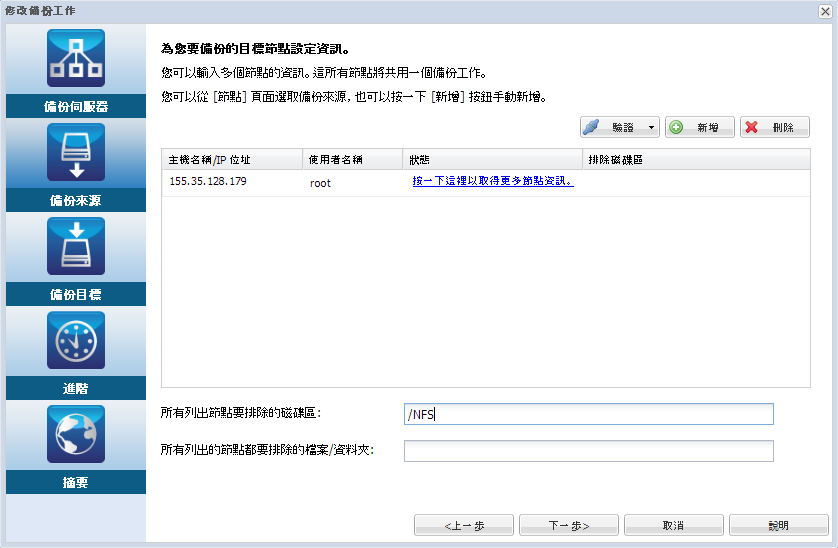
[排除磁碟區設定] 對話方塊隨即開啟,其中包含該節點的所有磁碟區。
[排除磁碟區設定] 對話方塊隨即關閉。
附註:若要從所有備份節點中排除特定磁碟區,請在 [所有列出的節點都要排除的磁碟區] 輸入磁碟區裝載點名稱。如果您排除節點的 / 磁碟區或 /boot 磁碟區,則無法執行該節點的 BMR。
檔案/資料夾應該以絕對路徑名稱指定,之間並以冒號 (:) 隔開。支援 * 和 ? 等萬用字元,但要放在絕對路徑名稱的最後一條斜線之後。如果最後一個斜線之後的檔案/資料夾名稱是放在括號之中,系統會遞迴排除這些檔案/資料夾,否則將直接排除檔案/資料夾。
例如:
/home/user/a/foo*:/home/user/b/(foo*)
第一個部份 (home/user/a/foo*) 只會排除位在 "/home/user/a" 目錄下符合 foo* 的檔案/資料夾,但仍會備份子目錄。第二個部份 (/home/user/b/(foo*) 將排除位在 "/home/user/b" 目錄下符合 foo* 的所有檔案/資料夾,包括所有子資料夾。
附註:
如果排除特定系統檔案的備份,則 Linux 作業系統可能無法開機,且 BMR 功能無法正常運作。此類系統檔案包括但不限於:
如果您排除系統檔案,則建議驗證 BMR 功能,並確認 Linux 作業系統是否正確啟動。
[備份目標] 頁面隨即開啟。
已指定備份來源。
|
Copyright © 2015 Arcserve.
All rights reserved.
|
|